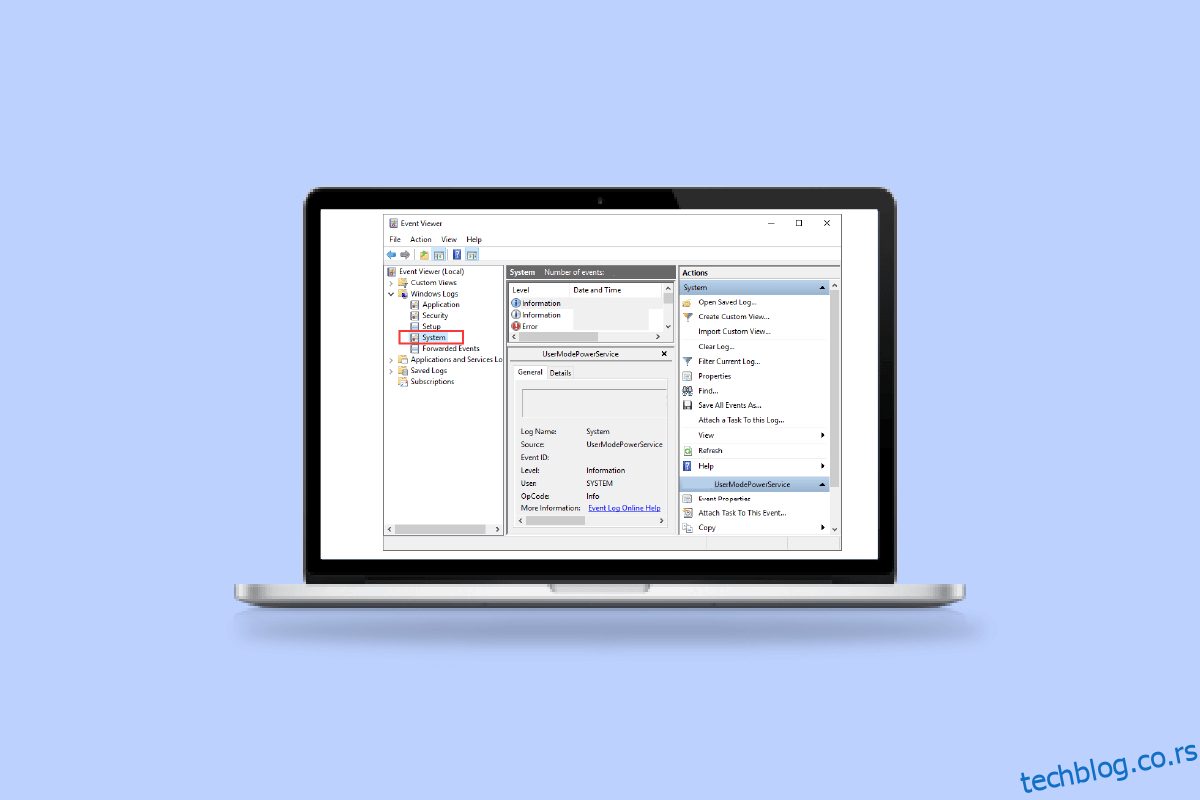Ако се ваш рачунар са оперативним системом Виндовс 10 изненада срушио и тренутно тражите начин да видите евиденцију о паду у Виндовс 10, онда сте дошли на право место. Овде можемо да вас упутимо о томе како можете да проверите евиденцију отказивања у оперативном систему Виндовс 10.
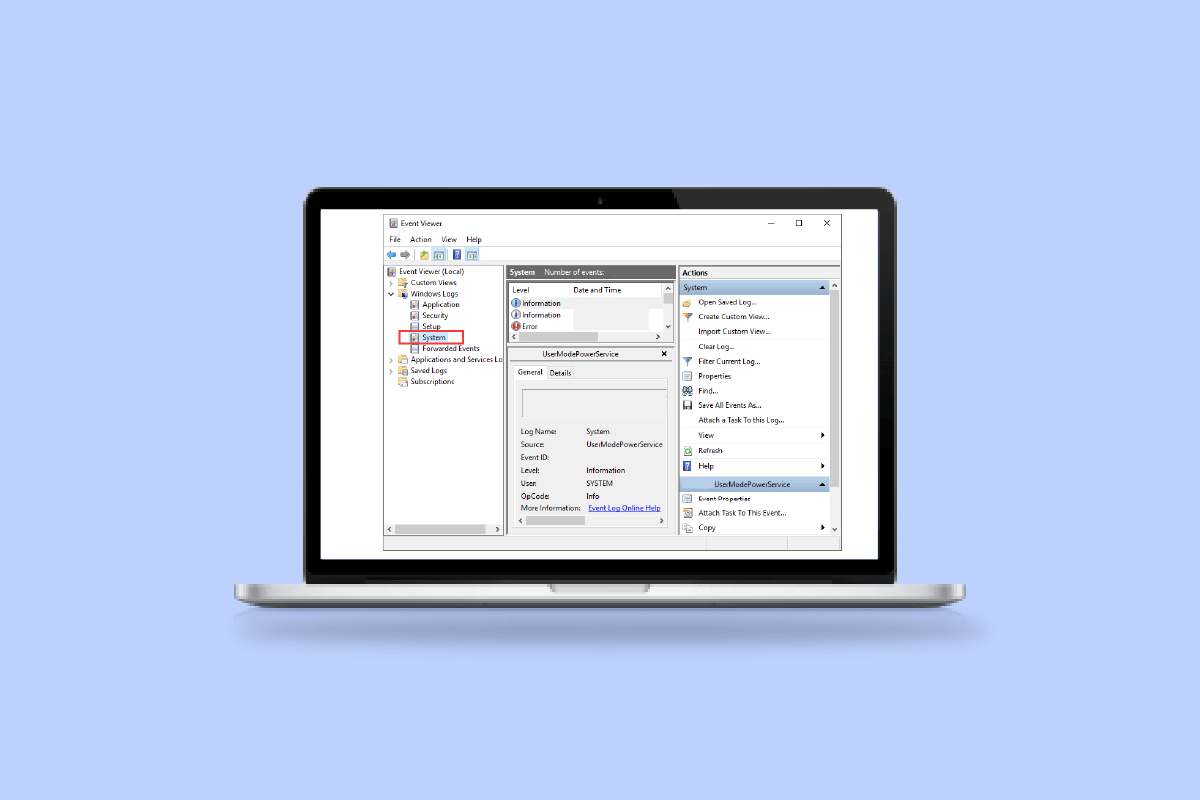
Преглед садржаја
Како да прегледате евиденцију о паду система Виндовс 10 и евиденцију грешака
До пада оперативног система Виндовс може доћи због много разлога као што је прегревање система или нека грешка у инсталираном драјверу. Овде се користи опција евиденције о паду да видите шта је изазвало пад и друге информације као што су назив евиденције и ЕвентИД.
Шта узрокује пад Виндовс 10?
Корисници који се први пут суоче са оваквом врстом пада могу помислити да је разлог за ово збуњујући и да неће бити вредно тога да знају. Али поента на коју се треба фокусирати је да грешка можда није у компонентама оперативног система Виндовс 10 и мора постојати спољни разлог који можете да проверите у извештају о паду оперативног система Виндовс.
-
Проблем у РАМ-у – Постоји велика могућност да РАМ вашег рачунара не ради на оптималном нивоу и то је оно што узрокује проблеме вашем рачунару у преузимању података из меморије кад год то покушате.
-
Прегрејан систем – Са малом величином РАМ-а или било којим другим проблемом са компатибилношћу на матичној плочи можете се суочити са прегревањем система које узрокује пад или замрзавање рачунара.
-
Некомпатибилни драјвер – Уобичајена је навика да се инсталирају нови драјвери за наш систем када наши унапред инсталирани драјвери застаре и почну да заостају у било којој функцији рачунара. Али ови драјвери могу у сваком случају да садрже неке вирусе или грешке које потенцијално могу да нашкоде и узрокују пад нашег система.
-
Проблем са чврстим диском – Чврсти дискови садрже већину података на вашем рачунару и свака грешка може да створи ситуацију која ће највероватније довести до пада у којој се налази евиденција плавог екрана оперативног система Виндовс 10.
Мицрософтова истрага идентификује следеће као примарне разлоге зашто се Виндовс руши:
- 70% несрећа је резултат лажног возачког кода.
- 10% од укупног броја отпада на хардверске проблеме.
- 15% случајева укључује непознате узроке.
- 5% проблема је резултат Мицрософт кода.
Можете да погледате наш водич за решавање случајног рушења оперативног система Виндовс 10.
Овде смо навели начине за проверу евиденције пада у оперативном систему Виндовс 10.
Метод 1: Преко Евент Виевер-а
Прегледач догађаја је уграђена апликација за преглед евиденције пада у оперативном систему Виндовс 10. Можете да видите евиденцију догађаја на свом рачунару користећи компоненту Евент Виевер оперативног система Виндовс. Поруке апликација и система, као што су информативне поруке, грешке, упозорења, итд., евидентирају се помоћу Евент Виевер-а. Можете да идентификујете специфичне разлоге зашто се ваш рачунар квари помоћу Евент Виевер-а и то је један од најлакших начина да добијете извештај о квару Виндовс-а.
1. Идите у Виндовс Цортана поље за претрагу и откуцајте Евент Виевер. Кликните десним тастером миша на најбољи резултат претраге који имате и кликните десним тастером миша и изаберите Отвори.
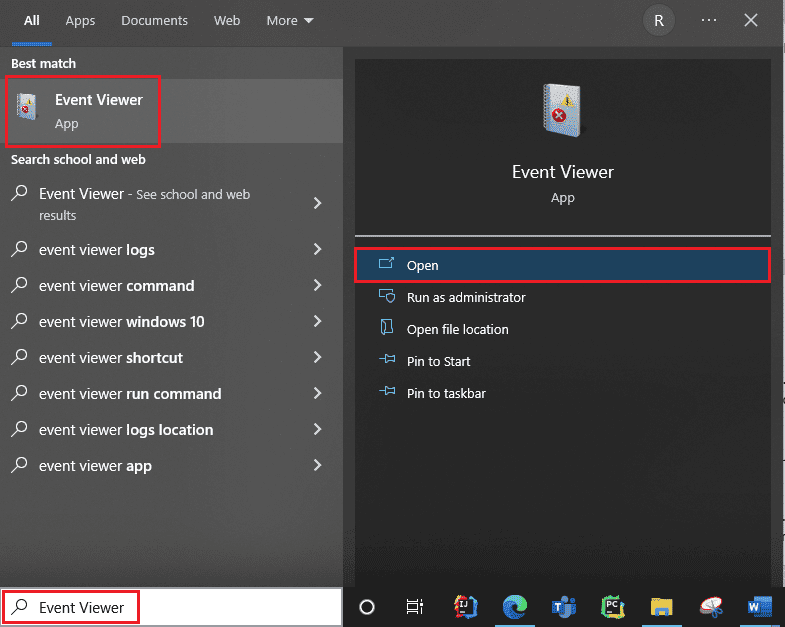
2. Кликните на Виндовс дневник. Овде ћете добити све евиденције укључујући евиденцију плавог екрана оперативног система Виндовс 10.
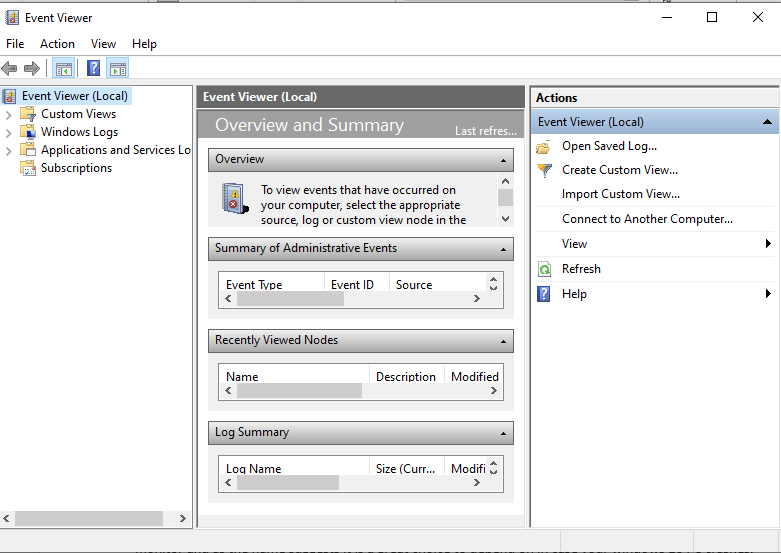
3. Затим изаберите Систем из падајућег менија.
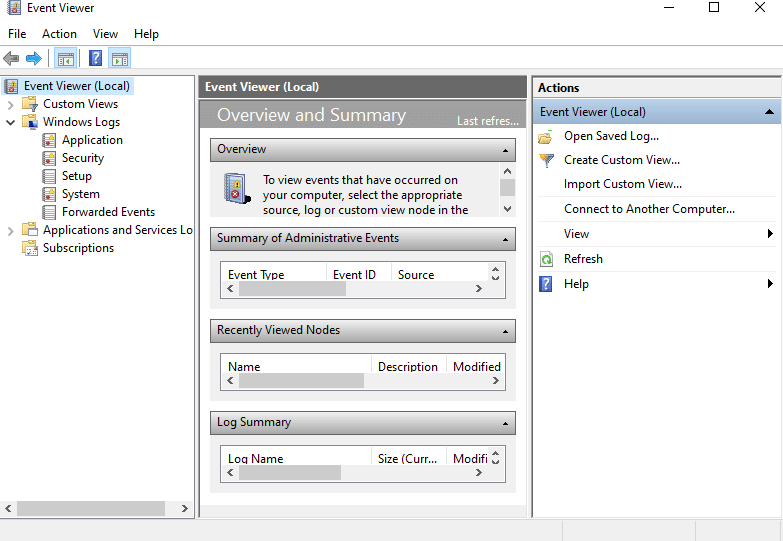
4. На листи догађаја кликните на Еррор. Тада можете видети све информације о извештају о паду оперативног система Виндовс.
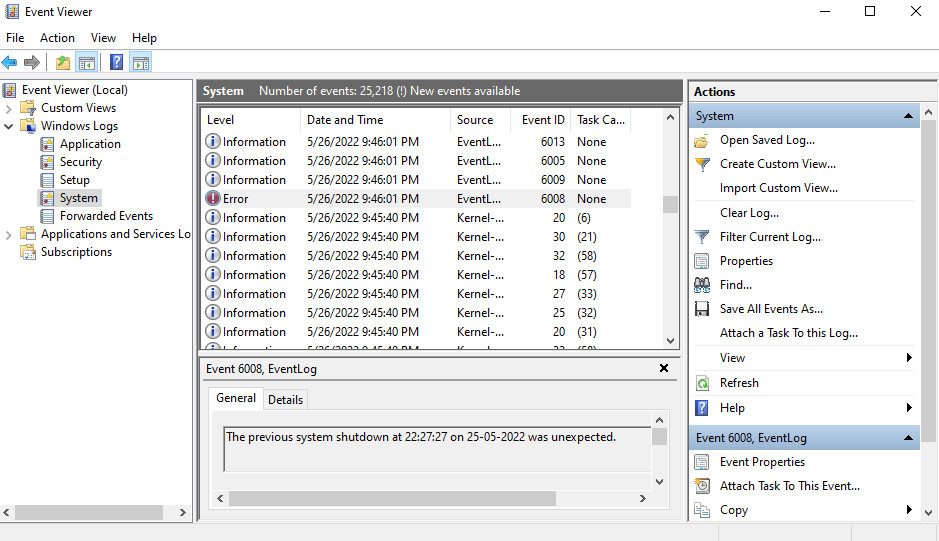
Метод 2: Кроз монитор поузданости
Постоји још један начин да добијете поуздане информације и прегледате евиденцију отказивања у оперативном систему Виндовс 10. Зове се Монитор поузданости и као што име говори, одличан је избор на који можете да зависите у случају да се ваш Виндовс 10 ПЦ сруши. У наставку су кораци који ће вам помоћи да их упутите како да ово користите за проверу евиденције о паду у оперативном систему Виндовс 10.
1. Поново идите на Виндовс 10 Цортана оквир за претрагу и откуцајте Релиабилити Монитор и кликните на најбољи резултат претраге који пронађете.
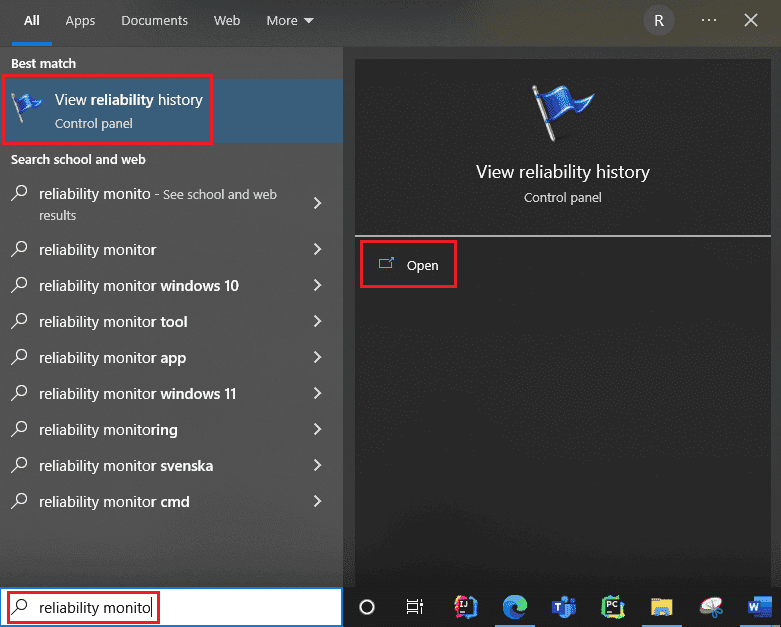
2. Видећете на интерфејсу Релиабилити Монитор генерише извештај Молимо сачекајте. 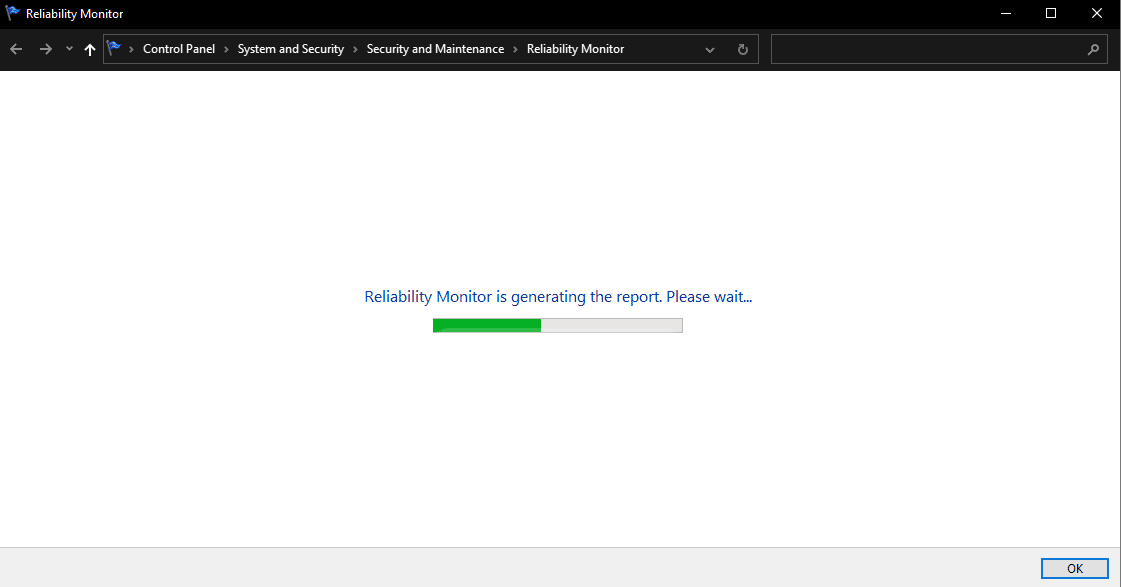
3. Видећете Индекс стабилности.
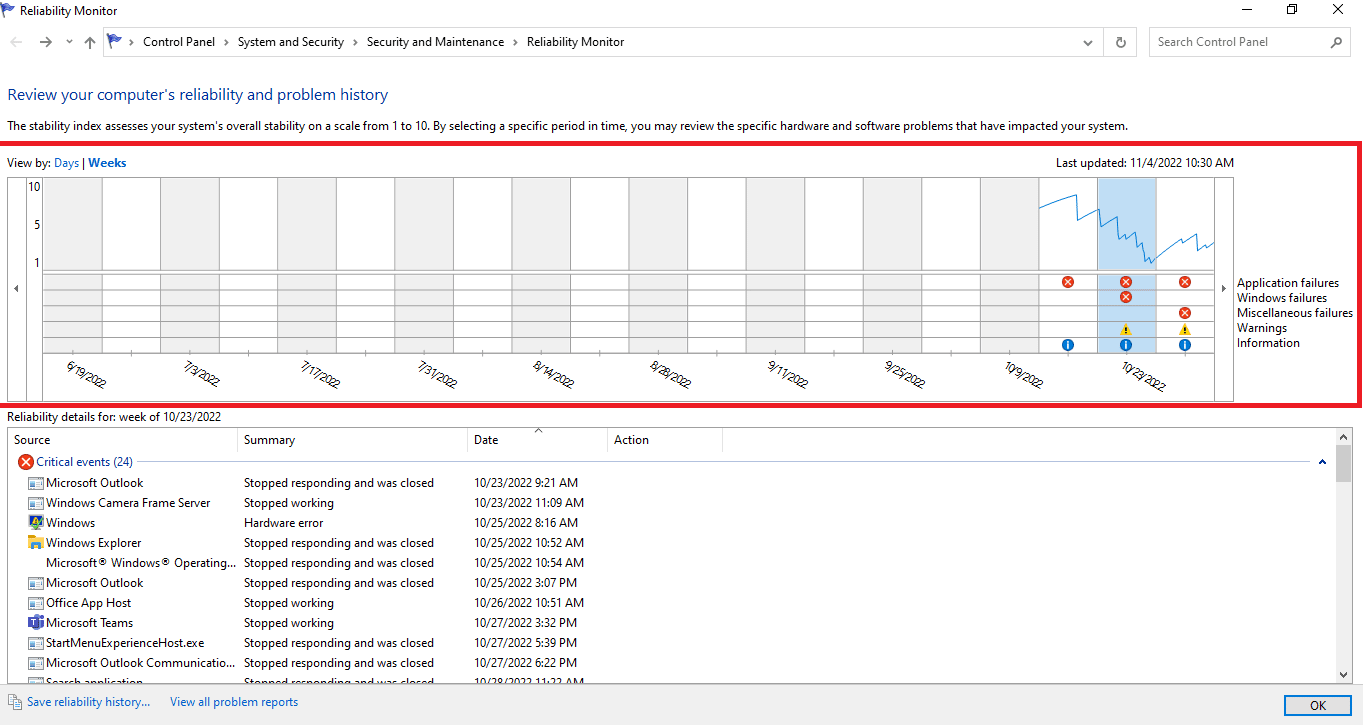
Он процењује вашу укупну стабилност система на скали од 1 до 10. Можете да изаберете било коју недељу или било који дан да прегледате одређени хардверски или софтверски проблем који је мучио ваш систем. Хоризонтална линија у плавој боји ће вам показати резултат.
Напомена: индекс стабилности не узима у обзир догађаје упозорења и информације када израчунава оцену стабилности од 1 до 10.
Извештај бележи 3 грешке, а то су отказ апликације, квар Виндовса, разни квар. Штавише, бележи информативне догађаје и упозорења. Табела у наставку показује како су ови кварови, информативни догађаји и упозорења.
Икона
Информације које показује
Плава икона информација
Информативни догађаји
Икона црвеног крста
3 неуспеха
Жута икона узвика
Упозорење
4. Затим од свих ових датума пада, ако желите било какву информацију о одређеном датуму, оно што морате да урадите је да само кликнете на колону тог датума. Ово ће отворити нови прозор који приказује све информације.
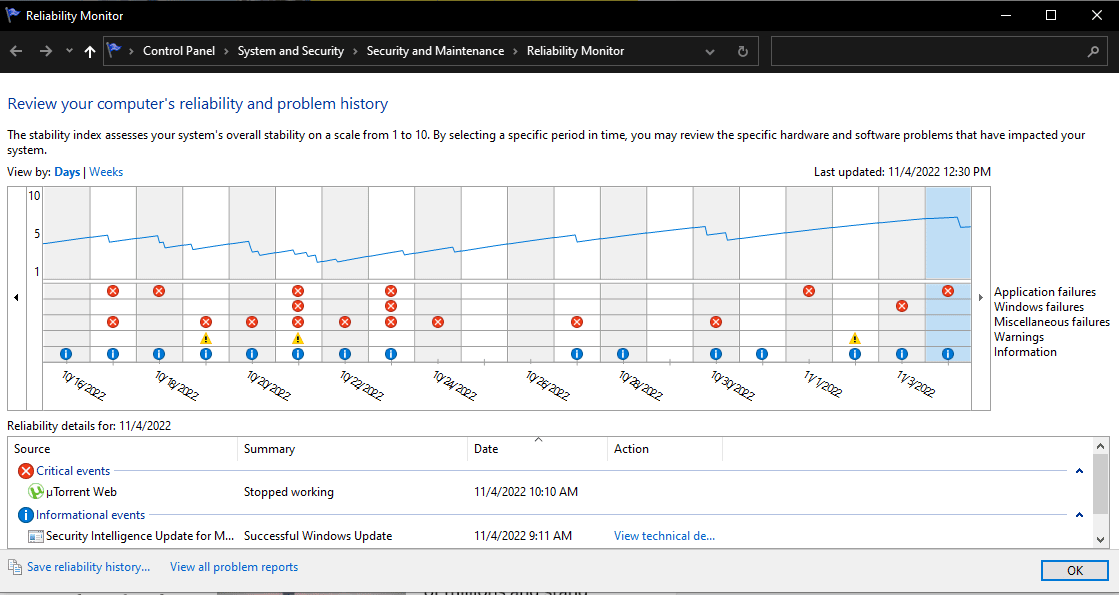
5. На дну је опција Прикажи све извештаје о проблемима.
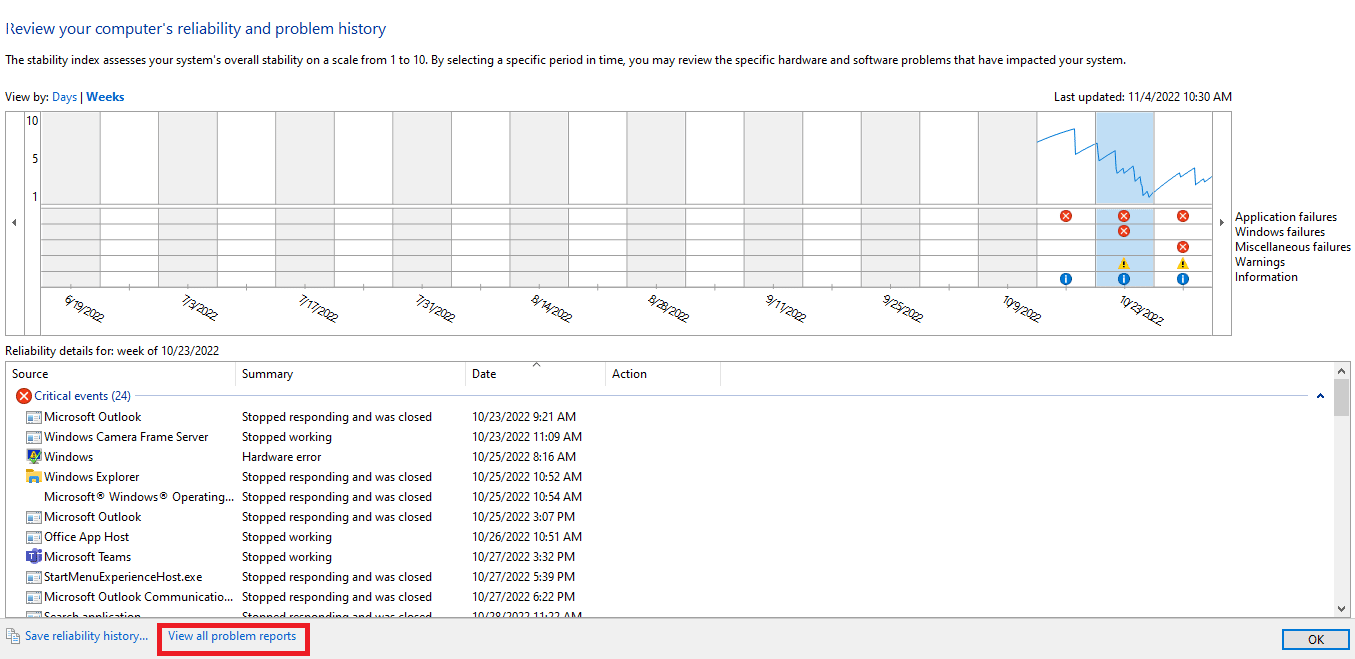
6. Додирните Прикажи све извештаје о проблемима и видећете све детаље дневника пада.
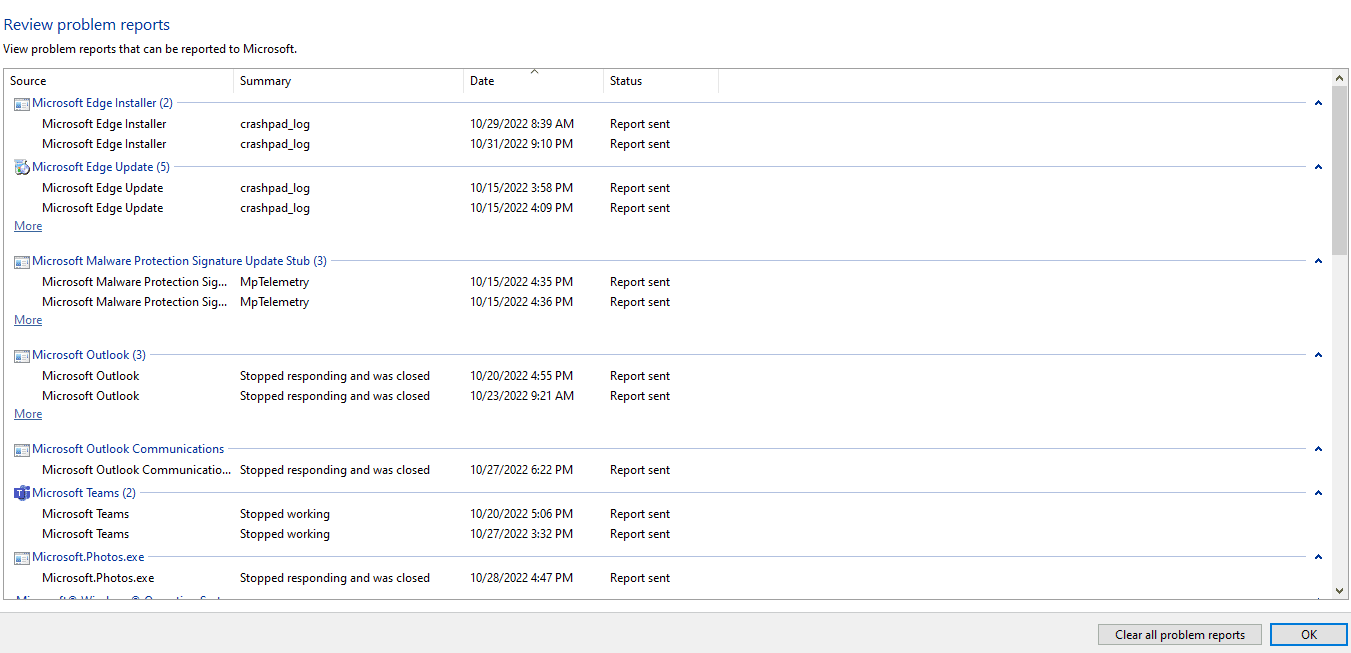
Метод 3: Преко Виндовс ПоверСхелл-а
Трећи и последњи метод за проверу евиденције готовине у оперативном систему Виндовс 10 је коришћење алата Повер Схелл. Повер Схелл је одлична апликација која се користи за аутоматизацију система управљања уз употребу скриптног језика. Прочитајте у наставку да бисте разумели како можете да користите ову апликацију за преглед евиденције пада у оперативном систему Виндовс 10.
1. Идите у Виндовс 10 Цортана оквир за претрагу и откуцајте ПоверСхелл. Кликните на Отвори након што пронађете најбољи резултат претраге.

2. Унесите следећу команду у командно поље. Евиденција отказивања ће бити преузета заједно са њиховим индексом, временом, типом уноса, извором, инстанцеИД-ом и описом помоћу ове команде.
Get-EventLog -Log system | where {$_.entryType -match "Error"}
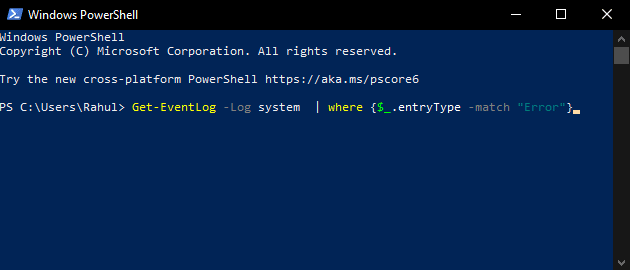
3. Узмите најновије евиденције пада до наведеног броја користећи аргумент Најновији. Покрените следећу команду да прикупите 20 најновијих евиденција о паду:
Get-EventLog -LogName System -Newest 20 -EntryType Error
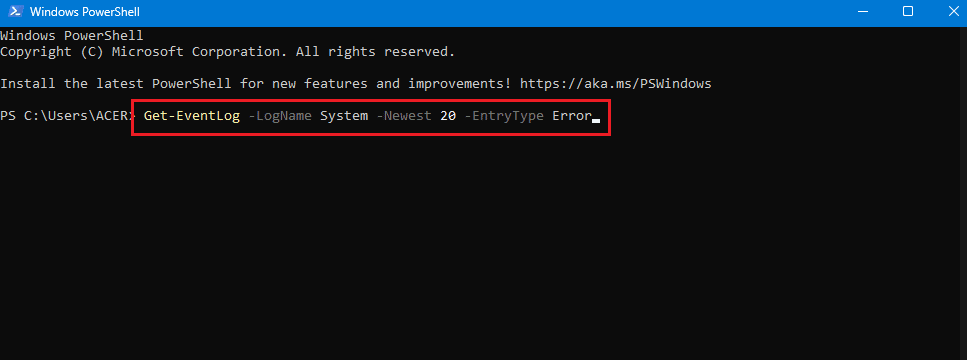
Често постављана питања (ФАК)
П. Где могу да пронађем информације о квару мог рачунара?
Анс. Можете користити приказивач догађаја који је уграђена апликација у Виндовс 10, можете користити и монитор поузданости који је апликација прилагођена кориснику, а можете користити и ПоверСхелл апликацију која је ЦЛИ алат отвореног кода.
П. Који су најчешћи откази у оперативном систему Виндовс 10?
Анс. Три најчешћа рушења Виндовс ОС-а су грешка на нивоу апликације, софтвер виси, неочекивано поновно покретање и гашење. Постоје и други разлози, али ово су уобичајени разлози према Мицрософт истрази.
П. Где могу да пронађем евиденцију о паду у Виндовс 11?
Анс. Можете да користите Евент Виевер да видите евиденцију отказивања у Виндовс 11. У апликацији за преглед догађаја пређите на Виндовс евиденцију. Затим потражите грешку и додирните грешку. Детаљне информације ће бити приказане за грешку.
П. Зашто се мој рачунар стално руши и замрзава?
Анс. Постоји неколико разлога за падове и смрзавање. Неки уобичајени разлози су прегревање, проблеми са меморијом, неисправан хардвер и софтвер, злонамерне датотеке, оштећене датотеке системског регистра, премало доступне меморије.
***
Виндовс рачунари су дизајнирани на начин да могу да чувају све информације евиденције о паду у вашем дневнику отказивања, тако да можете у било ком тренутку да прегледате информације евиденције о паду у оперативном систему Виндовс 10. Надамо се да су вам ове методе можда помогле да прегледате евиденцију отказивања у Виндовс-у 10.